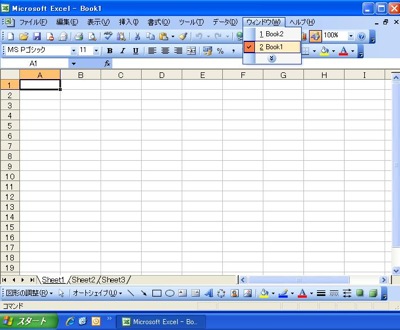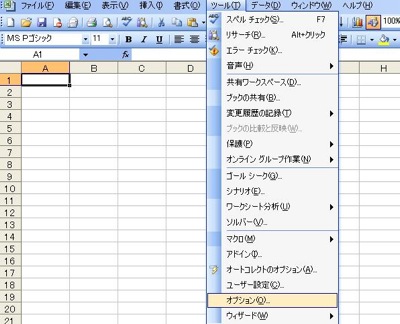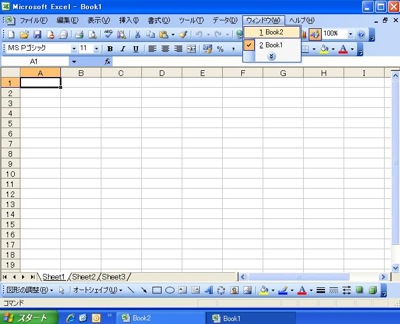マイクロソフトのオフィスアプリケーションを使用していて複数のファイルを開いていル場合に、頻繁に切り替えて使用しているとタスクバーでアプリケーションごとに結合されていると切替が面倒です。
・Excelの場合 -「Book1」と「Book2」を開いていても、タスクバーにはExcelのみ表示されている
ファイルごとにタスクバーに表示したい場合は次のように切り替えます。
1. メニューから「ツール(T)」-「オプション(O)」を選択
2.「表示」タブの「ウィンドウをタスクバーに表示(W)」にチェックを入れて「OK」
これで、ファイルごとにタスクバーに表示されるようになります。
ファイルごとに表示させたくない場合は、「ウィンドウをタスクバーに表示(W)」のチェックを外せばOKです。